Vaizdo kokybė
Vaizdo dydžio pasirinkimas
- RAW vaizdai
- Vaizdų kokybės nustatymo vadovas
- Maksimali nepertraukiamo fotografavimo kadrų serija
- JPEG/HEIF kokybė
 Vaizdo dydžio pasirinkimas
Vaizdo dydžio pasirinkimas
Galite nurodyti ,
,
arba
dydį JPEG vaizdų atveju,
dydį HEIF vaizdų atveju ir
arba
dydį RAW vaizdų atveju. Vaizdo dydį galima nustatyti bet kuriuo iš toliau nurodytų būdų
Dydžio nustatymas naudojantis galiniu LCD skydeliu
-
Paspauskite mygtuką
(
).
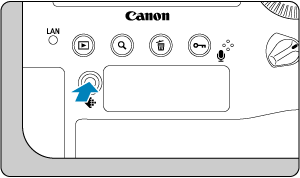
-
Pasirinkite pageidaujamą vaizdo dydį.

Pastaba
- Jei norite nustatyti skirtingus vaizdo dydžius, taikomus kiekvienai kortelei, kai nustatyta parinkties [
Record func./
Įrašymo funkcija] (skirtuke [
: Record func+card/folder sel./
: Įrašymo funkcija + kortelės / aplanko pasirinkimas]) nuostata [Rec. separately/Įrašyti atskirai] (), pasukite ratuką
, pasirinkite kortelę ir nustatykite vaizdo dydį.
- Terminu „Vaizdo kokybė“ šioje instrukcijoje nurodomas ir vaizdo dydis, ir JPEG/HEIF kokybė ().
- HEIF galima nurodyti, kai nustatyta parinkties [HDR shooting
/ : HDR fotografavimas
] (skirtuke [
: HDR PQ settings/
: HDR PQ nuostatos]) nuostata [Enable/Įjungti]. Nufotografavę, šiuos vaizdus galėsite konvertuoti į JPEG vaizdus ().
Dydžio nustatymas naudojantis meniu
-
Pasirinkite parinktį [
: Img type/size/
: Vaizdo tipas/dydis].
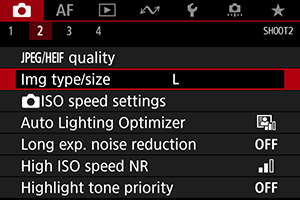
- Koks ekranas rodomas, priklauso nuo parinkties [
Record func./
Įrašymo funkcija] nuostatų, esančių [
: Record func+card/folder sel./
: Įrašymo funkcija + kortelės/aplanko pasirinkimas].
- Koks ekranas rodomas, priklauso nuo parinkties [
-
Nustatykite vaizdo dydį.
Standartinis / automatinis kortelės keitimas / įrašymas į kelias korteles
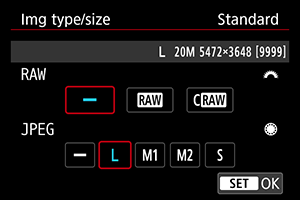
- RAW vaizdų atveju sukite ratuką
, o JPEG vaizdų atveju sukite ratuką
.
- Nustatykite paspausdami
.
Įrašykite atskirai
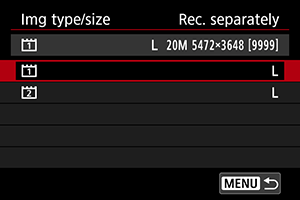
- Kai nustatyta parinkties [
Record func./
Įrašymo funkcija] (skirtuke [
: Record func+card/folder sel./
: Įrašymo funkcija + kortelės/aplanko pasirinkimas]) nuostata [Rec. separately/Įrašyti atskirai], sukdami ratuką
pasirinkite [
] arba [
], po to paspauskite
. Atkreipkite dėmesį, kad RAW vaizdų atveju negalima įrašyti atskirai į
ir
.
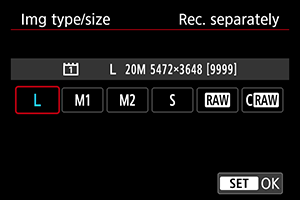
- Rodomame ekrane pasirinkite vaizdo dydį ir paspauskite
.
- RAW vaizdų atveju sukite ratuką
Pastaba
- Vaizdo ieškiklyje rodomas maksimalus galimų kadrų skaičius yra 1999.
nustatoma automatiškai, jei nustatysite ir RAW, ir JPEG/HEIF nuostatą [
].
- Kai pasirenkate ir RAW, ir JPEG/HEIF, įrašomos dvi nustatytos vaizdo kokybės kiekvieno kadro versijos. Abiejų vaizdų failų numeriai tie patys, tačiau skirtingi failų plėtiniai: JPEG failo atveju plėtinys yra .JPG, HEIF failo atveju – .HIF, o RAW failo atveju – .CR3.
/
rodoma vaizdo ieškiklio dešinėje remiantis atliktu JPEG/RAW pasirinkimu.
- Vaizdo dydžio piktogramų reikšmės yra šios:
: RAW,
: „Compact RAW“, JPEG: JPEG, HEIF: HEIF,
: didelis,
: vidutinis 1,
: vidutinis 2,
: mažas.
RAW vaizdai
RAW vaizdai yra vaizdo jutiklio perduoti neapdoroti duomenys, kurie įrašomi į kortelę skaitmeniniu pavidalu kaip arba
vaizdai, atsižvelgiant į jūsų pasirinkimą.
įrašo mažesnius RAW vaizdus nei
.
RAW vaizdus galima apdoroti naudojant [: RAW image processing/
: RAW vaizdo apdorojimas] (), kad juos būtų galima įrašyti kaip JPEG arba HEIF vaizdus. Kadangi pats RAW vaizdas nesikeičia, galite jį apdoroti ir įrašyti neribotą skaičių iš jo sukurtų JPEG arba HEIF vaizdų pritaikę įvairias apdorojimo sąlygas.
RAW vaizdus galite apdoroti programa „Digital Photo Professional“ (EOS fotoaparatams skirta programinė įranga). Galite įvairiai derinti vaizdus atsižvelgdami į tai, kaip jie bus naudojami, ir sukurti JPEG, HEIF ar kitų tipų vaizdus, kuriuose atsispindėtų atlikti derinimo veiksmai.
Pastaba
- RAW vaizdams peržiūrėti kompiuteriu rekomenduojame naudotis programa „Digital Photo Professional“ (EOS fotoaparatams skirta programinė įranga, toliau vadinama DPP).
- Ankstesnės DPP (ver. 4.x) versijos nepalaiko šiuo fotoaparatu užfiksuotų RAW vaizdų rodymo, apdorojimo, redagavimo ir kitų veiksmų. Jei kompiuteryje įdiegta ankstesnės laidos DPP programa (ver. 4.x), iš „Canon“ svetainės atsisiųskite ir įdiekite naujausią DPP programos versiją (), kad ją atnaujintumėte. Tai padarius, ankstesnė versija bus perrašyta. Analogiškai, 3.x versijos ar ankstesnės versijos DPP programa nepalaiko šiuo fotoaparatu užfiksuotų RAW vaizdų rodymo, apdorojimo, redagavimo ir kitų veiksmų.
- Rinkoje įsigyjama programinė įranga gali negebėti tinkamai rodyti šiuo fotoaparatu užfiksuotų RAW vaizdų. Daugiau informacijos apie suderinamumą teiraukitės programos gamintojo.
Vaizdų kokybės nustatymo vadovas
Išsamios informacijos apie failo dydį, galimų kadrų skaičių, maksimalią seriją ir kitas apskaičiuotąsias reikšmes rasite Našumo duomenys.
Maksimali nepertraukiamo fotografavimo kadrų serija
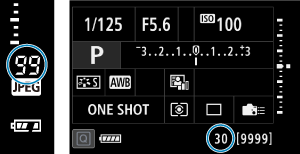
Apytikslė maksimali serija rodoma vaizdo ieškiklio dešinėje, sparčiojo valdymo ekrane ir pasirinktino sparčiojo valdymo ekrano apačioje.
Atsargiai
- Maksimali serija rodoma net ir tada, kai į fotoaparatą neįdėta kortelė, tad prieš fotografuodami įsitikinkite, kad kortelė įdėta.
Pastaba
- Jei rodomas maksimalios serijos rodmuo 99, vadinasi, galite nepertraukiamai nufotografuoti 99 arba daugiau kadrų. Jei rodomas kadrų skaičius 98 ar mažesnis, galima užfiksuoti mažiau kadrų, o kai vaizdo ieškiklyje ir viršutiniame LCD skydelyje rodoma [
], vadinasi, užsipildė vidinė atmintinė ir fotografavimas laikinai sustos. Baigus nepertraukiamą fotografavimą, maksimali serija padidės. Kai visi užfiksuoti vaizdai bus įrašyti į kortelę, galėsite vėl fotografuoti maksimalią seriją, kaip kad nurodyta Našumo duomenys.
JPEG/HEIF kokybė
-
Pasirinkite parinktį [
:
quality/
:
kokybė].

-
Pasirinkite pageidaujamą vaizdo dydį.
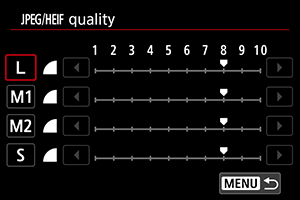
- Pasirinkite vaizdo dydį ir paspauskite
.
- Pasirinkite vaizdo dydį ir paspauskite
-
Nustatykite pageidaujamą kokybę (glaudinimą).
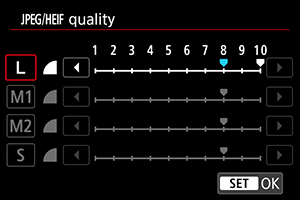
- Pasirinkite skaičių ir paspauskite
.
- Didesni skaičiai reiškia aukštesnę kokybę (mažesnį glaudinimą).
- 6–10 kokybę nurodo
, o 1–5 kokybę nurodo
.
- Pasirinkite skaičių ir paspauskite
Pastaba
- Kuo aukštesnė kokybė, tuo mažiau kadrų bus galima padaryti. Ir priešingai, kuo mažesnė kokybė, tuo daugiau kadrų bus galima padaryti.